メールで容量通知を受け取る
毎月や毎週など、決まったタイミングでBoxの特定フォルダ容量を集計し、その結果をGmailやOutlookで指定の宛先に自動送信します。
定期的なレポートとして関係者に状況を共有したい場合に便利ですよ!
わざわざ容量を確認してメールを作成する手間がなくなり、報告業務を効率化できます。

・

Boxを業務で活用していると、フォルダごとの容量管理って意外と気になりますよね。
特定のプロジェクトや部署で使うフォルダの空き容量が少なくなっていないか、定期的にチェックするのは大切なことです。
でも、たくさんのフォルダを手作業で一つひとつ確認して、関係者に知らせるのは結構な手間ですし、うっかり確認を忘れてしまうことも…。
特に管理するフォルダ数が多いと、その負担は大きくなるばかり。
もし容量がいっぱいになってファイルがアップロードできなくなったら、業務が止まってしまうかもしれません。
この記事では、そんな悩みを解決するために、Boxの特定フォルダの容量を定期的に自動で集計し、その結果を指定のツールに通知・記録する方法をご紹介します!
<span class="mark-yellow">この方法を使えば、面倒な手作業から解放されて、フォルダの容量状況を効率よく把握しやすくなりますよ。</span>
「すぐにでも自動化を試してみたい!」という方のために、YoomではBoxのフォルダ容量集計とSlackやMicrosoft Teamsなどを連携させるためのテンプレートをご用意しています。
設定はとっても簡単なので、ぜひ以下のバナーから試してみてください!
Boxのフォルダ容量を定期的にチェックして、その結果を普段使っているチャットツールやメール、スプレッドシートに自動で知らせることができたら、とても便利だと思いませんか?
Yoomを使えば、設定したスケジュールに合わせて自動で容量を集計し、様々なツールに連携させるフローを簡単に作ることができます。
ここでは、業務スタイルに合わせた連携パターンをいくつかご紹介しますので、気になるものがあればクリックして詳細を確認してみてください。
Boxフォルダの容量を定期的にチェックし、結果をSlackやMicrosoft Teamsといったチャットツールに自動で通知します。
チームメンバーや関係者が素早く容量状況を把握できるので、容量オーバーを未然に防いだり、不要ファイルの整理を促したりするのに役立ちます!
手動での報告の手間が省け、コミュニケーションもよりスムーズになるかもしれませんよ!
毎月や毎週など、決まったタイミングでBoxの特定フォルダ容量を集計し、その結果をGmailやOutlookで指定の宛先に自動送信します。
定期的なレポートとして関係者に状況を共有したい場合に便利ですよ!
わざわざ容量を確認してメールを作成する手間がなくなり、報告業務を効率化できます。
Boxのフォルダ容量を定期的に集計し、その結果をGoogle スプレッドシートやNotionのデータベースに自動で追加・更新します。
これにより、フォルダ容量の推移を時系列で簡単に記録・管理でき、容量の変化を可視化して将来的なストレージ計画や利用状況の分析に役立てることが可能です。
手作業でのデータ入力や転記ミスを防ぎ、正確な記録を残すことにも繋がりますよ!
ここでは例として、「毎月Boxの特定フォルダの容量を集計し、Slackに通知する」フローの作成プロセスを簡単にご紹介します。
Yoomなら、このような自動化フローも直感的な操作で設定を進められます。
今回はYoomを使用して、ノーコードで設定を進めていきますので、もしまだYoomのアカウントをお持ちでない場合は、こちらの登録フォームからアカウントを発行してください。
[Yoomとは]
大まかな流れは以下の通りです。
Yoomのマイアプリページから、BoxとSlackを連携します。
各サービスの指示に従ってアカウント認証を行うだけで接続できます。一度連携すれば、他のフローでも利用できます。
1)Yoomのアカウントにログインしたら、次に使用するアプリを登録します。
「マイアプリ」をクリックし、「新規接続」を選択してください。

2)Yoomで接続可能なアプリ一覧が表示され、検索窓から1つずつアプリを検索します。

【Boxの場合】
Boxを選択できたら、対象のアカウントでログインし、「Grant access to Box」をクリックしてください。


【Slackの場合】
Slackを選択できたら、アクセス権限のリクエスト画面に遷移するので、投稿先を選択して、「許可する」をクリックします。

3)登録が完了すると、マイアプリにアイコンが表示されます。
登録したアプリのアイコンが表示されるか確認してください。
さてここからは、テンプレートを使って解説します。
はじめにこちらのバナーをクリックしてください。
1)最初に「このテンプレートを試す」というアイコンをクリックしてください。

2) 以下の確認画面が表示されますので、「OK」をクリックします。

以下のように表示されたら、テンプレートのコピーができています。

タイトルや詳細はクリックすることで編集可能です。
また、コピーしたテンプレートはマイプロジェクトに保存されているので、マイプロジェクトからも開くことができます。

右に「!」が表示されているアイコンを上から順番にクリックし、オペレーションを設定します。
1)まずは「スケジュールトリガー 指定したスケジュールになったら」をクリックしてみましょう!
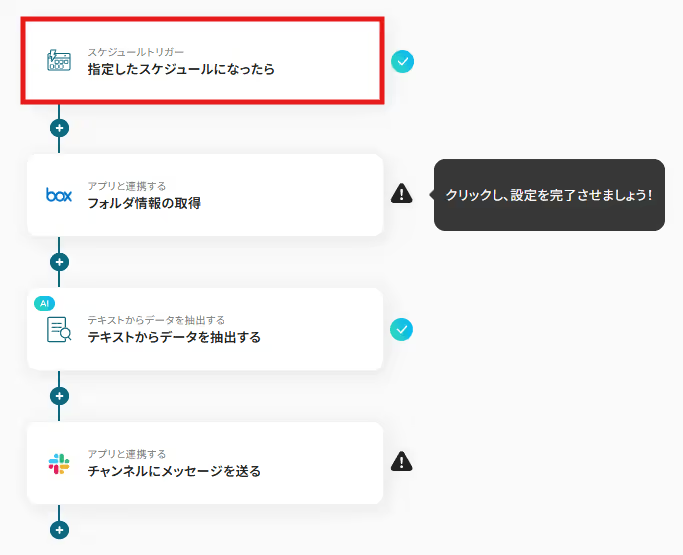
2) ここでは毎月1日の9時に起動するように入力されています。
希望にあわせて変更してください。
入力が完了したら、「保存」をクリックします。

1) フローに戻り、「アプリと連携する フォルダ情報の取得」のアイコンをクリックします。

2) アクションは「フォルダ情報の取得」が選択されていることを確認して、「次へ」をクリックします。

3)容量の集計をしたいフォルダのコンテンツIDを入力します。
入力できたら、「テスト」をクリックします。
テスト完了後、「保存」します

1) フローに戻り、「テキストからデータを抽出する」のアイコンをクリックします。

2) 変換タイプは「3,500文字以内のデータからテキストを抽出(2タスク)」を選択して、「次へ」をクリックします。

3)必須事項を入力します。
対象のテキストはアウトプット情報を活用して入力できます。
アウトプットについて | Yoomヘルプセンター
先ほどのBoxのアウトレットを使用して、フォルダサイズを入力してください。

入力できたら、「テスト」をクリックします。
テスト完了後、「保存」します。

1) フローに戻り、「アプリと連携する チャンネルにメッセージを送る」のアイコンをクリックします。

2) アクションは「チャンネルにメッセージを送る」を選択して、「次へ」をクリックします。

3)必須項目を入力します。
投稿先のチャンネルIDはボックスをクリックすると連携済みのIDが表示されるので、通知したいチャンネルを候補から選択してください。ちなみに事前に該当のチャンネルの「インテグレーション」部分でYoomを追加しておいてくださいね!

メッセージはアウトプットの情報を使用して入力できます。
ぜひ活用してください!

入力が完了したら「テスト」をクリックし、テスト完了後、「保存」します。


これで【毎月Boxの特定フォルダの容量を集計し、Slackに通知する】というフローが完成です。
設定が完了すると、以下のような表示が出てくるので、「トリガーをON」をクリックします。
フローボットを起動し、正しく動作するか確認してください。

YoomではBoxのフォルダ容量集計以外にも、Boxを活用した様々な業務を自動化するためのテンプレートを提供しています。ここでは、その一部をご紹介しますね!
今回は、Boxの特定フォルダの容量を自動で集計し、Slackやメール、Google スプレッドシートなどに通知・記録する方法についてご紹介しました。
手動での容量確認は、手間がかかるだけでなく、確認漏れや報告遅れといったリスクも伴いますよね…
<span class="mark-yellow">Yoomを活用してこの作業を自動化することで、工数の削減や正確性を向上させるといったメリットがあります。</span>
Yoomには、今回ご紹介したフロー以外にも、Boxと様々なツールを連携させるテンプレートが豊富に用意されています。
プログラミングの知識は不要で、画面操作だけで簡単に自動化を始めることができます。
Boxの容量管理をもっと楽にしたい、効率化したいと考えている方は、ぜひYoomのテンプレートを活用して、業務改善の第一歩を踏み出してみてはいかがでしょうか。
まずは無料プランからお試しいただけます!

.avif)



